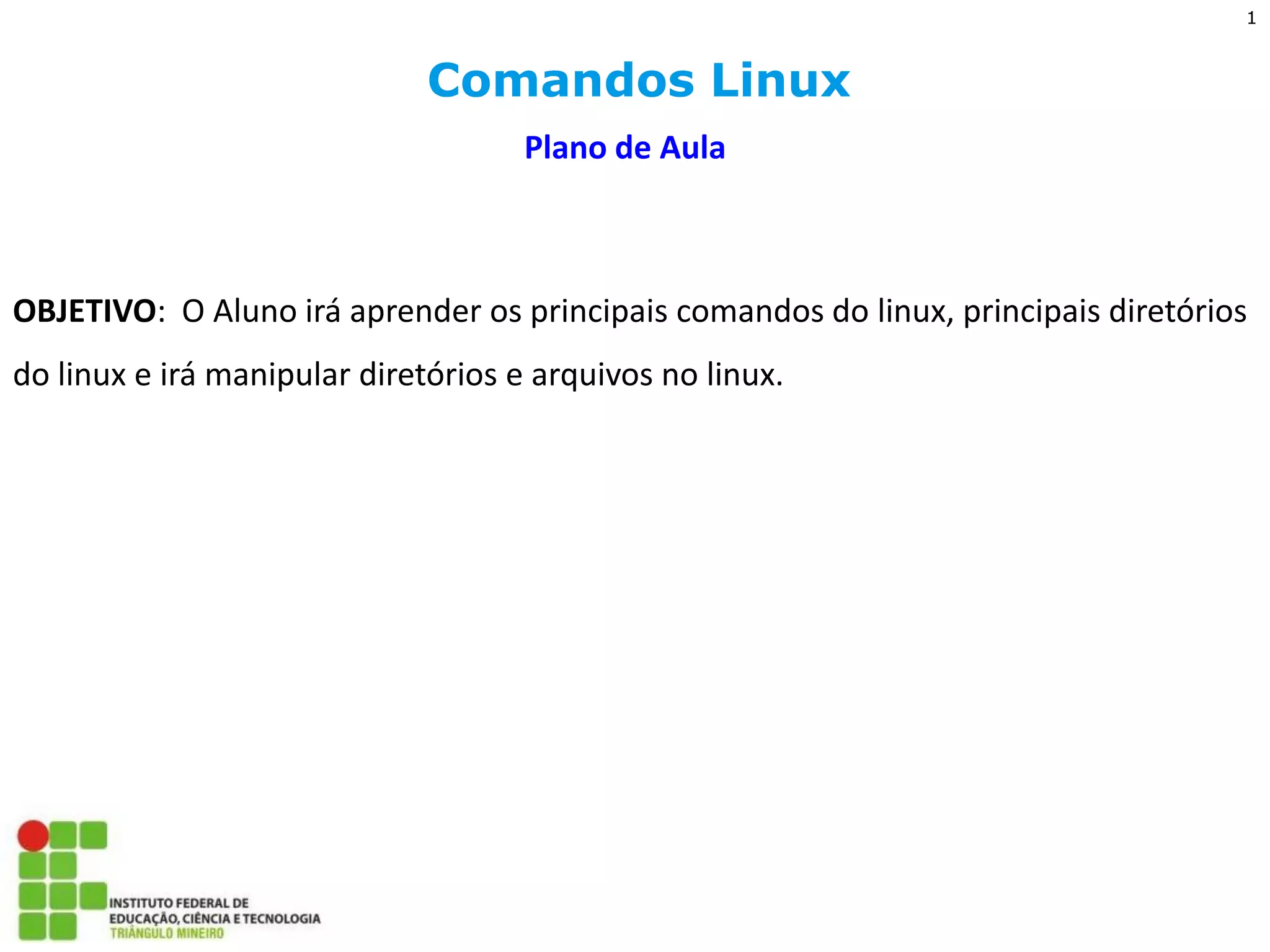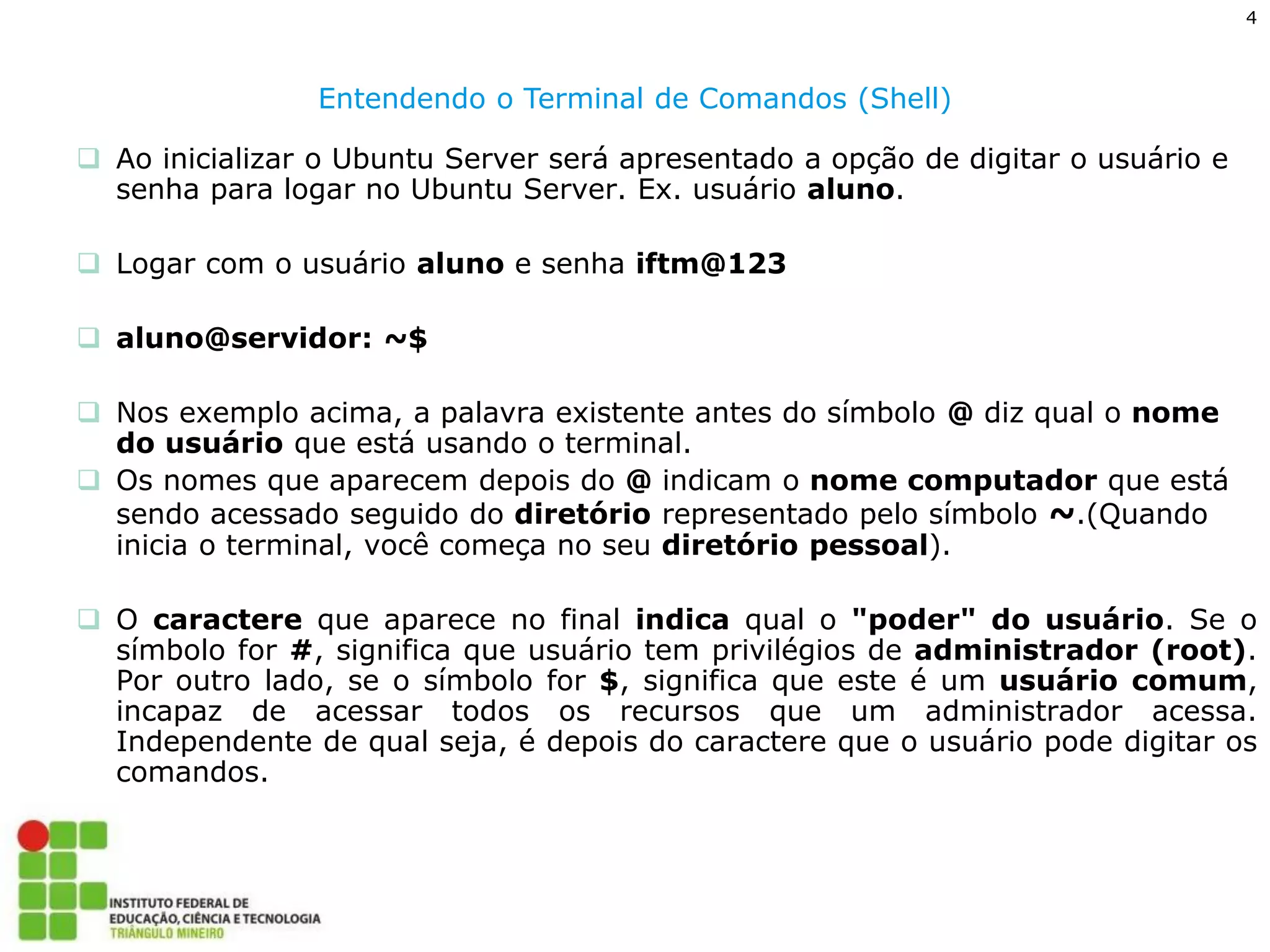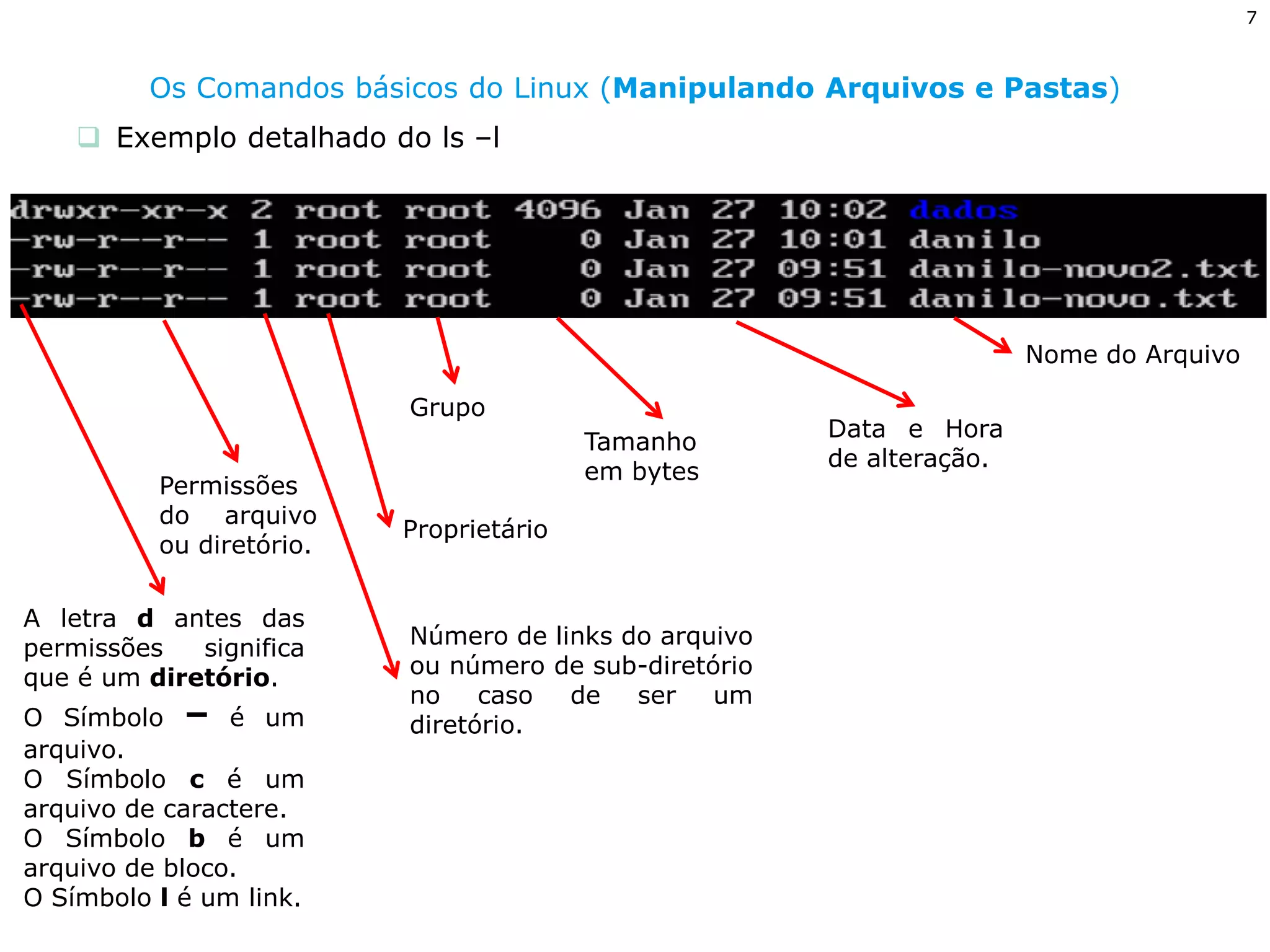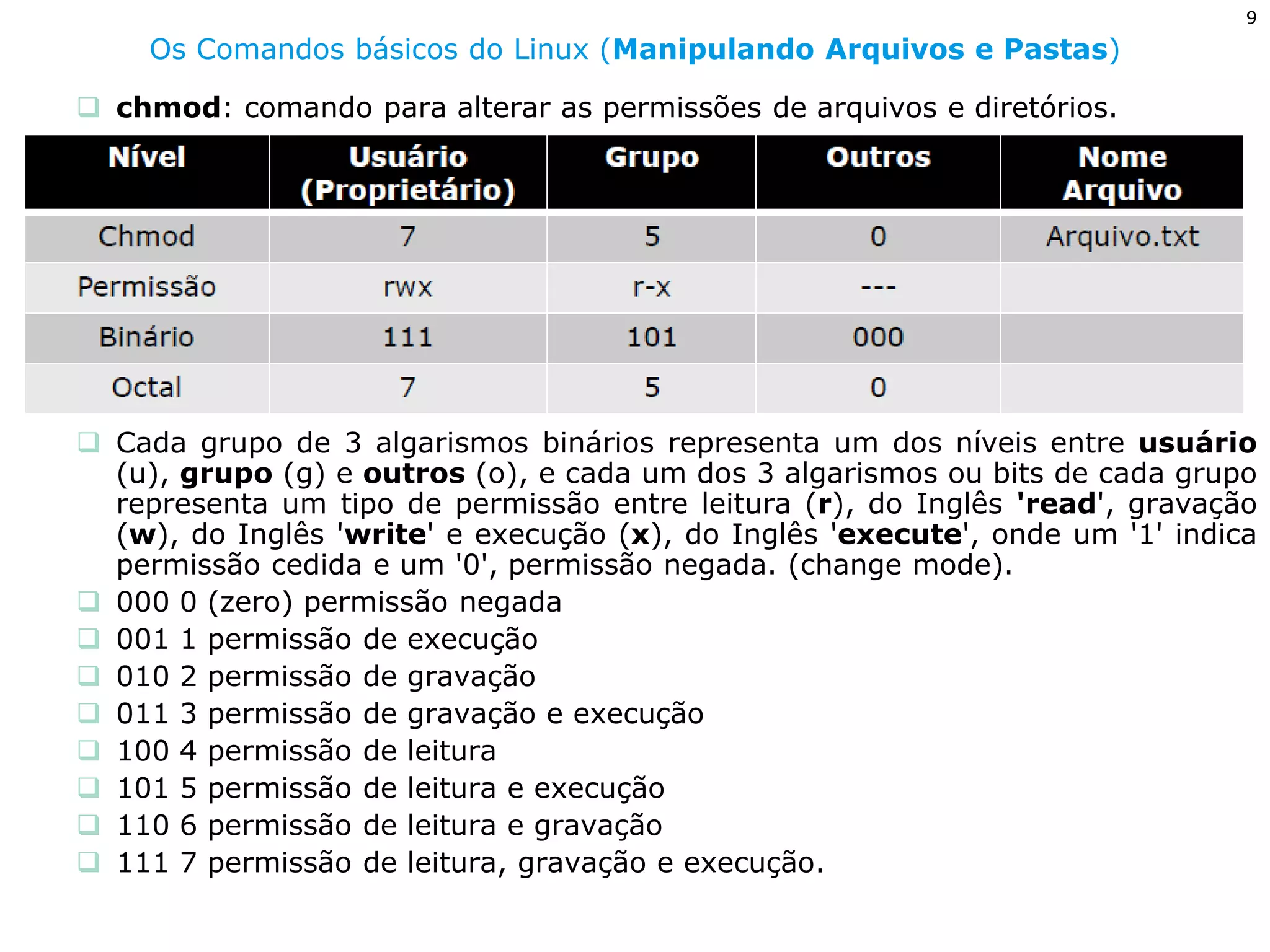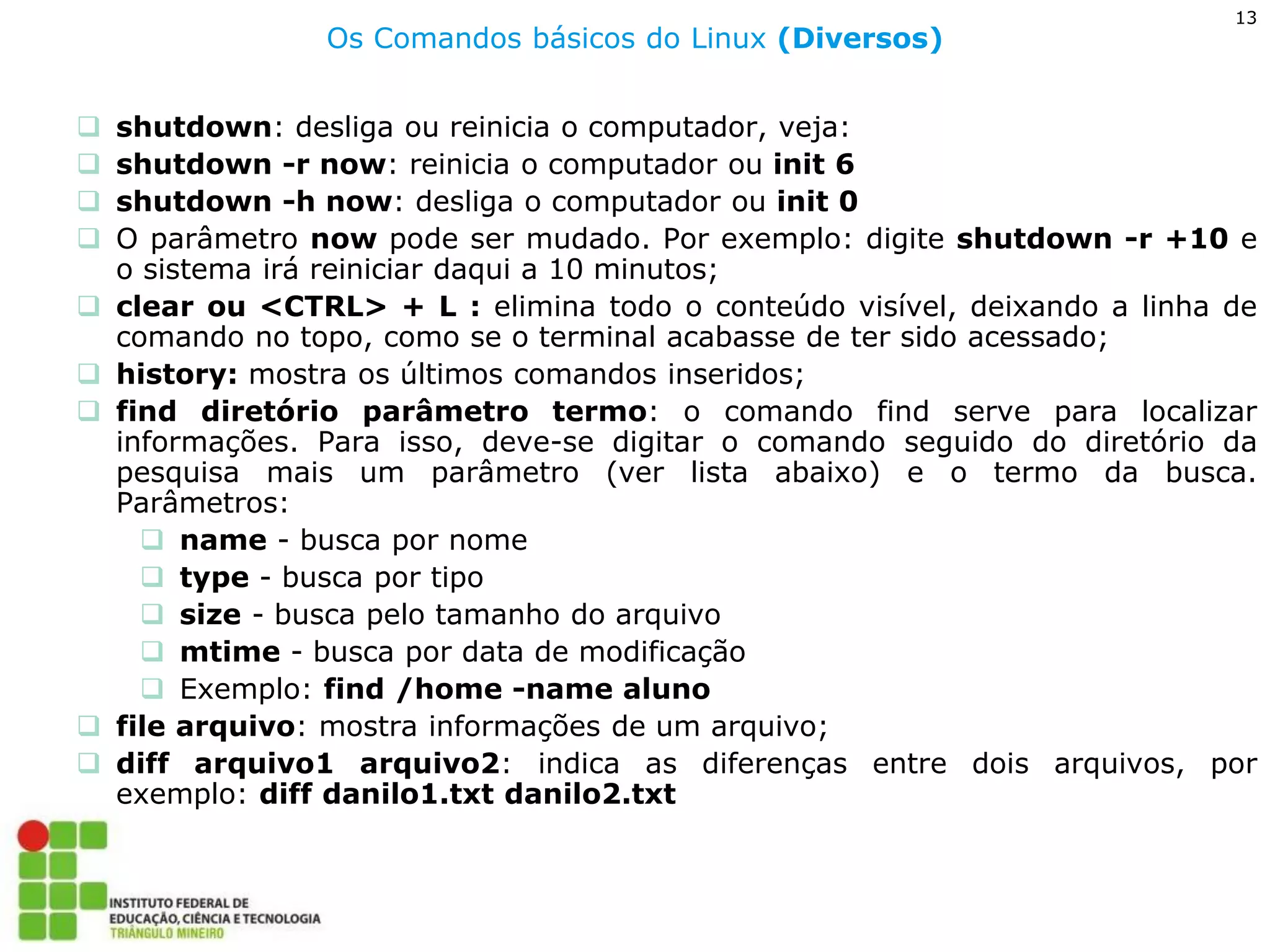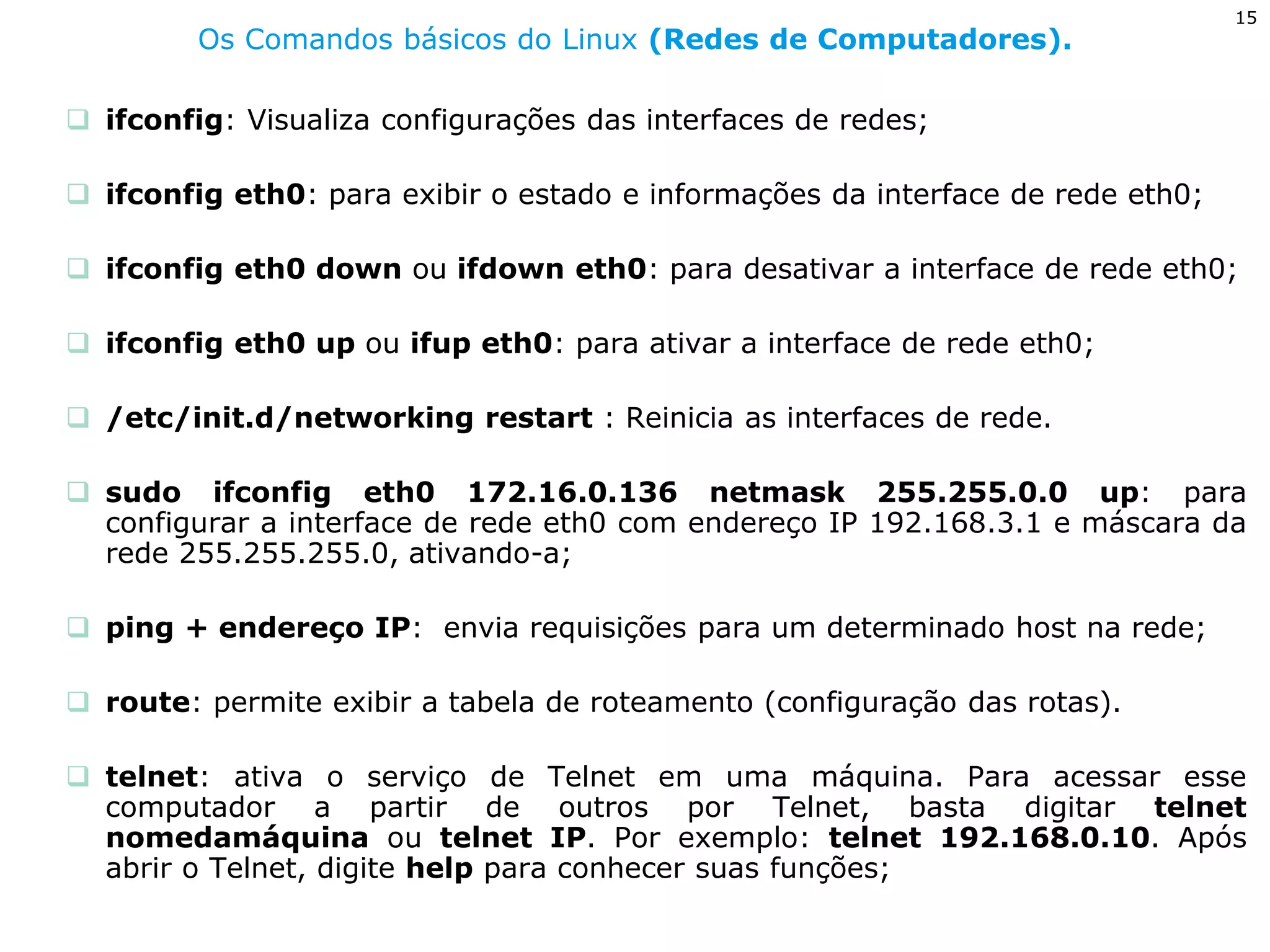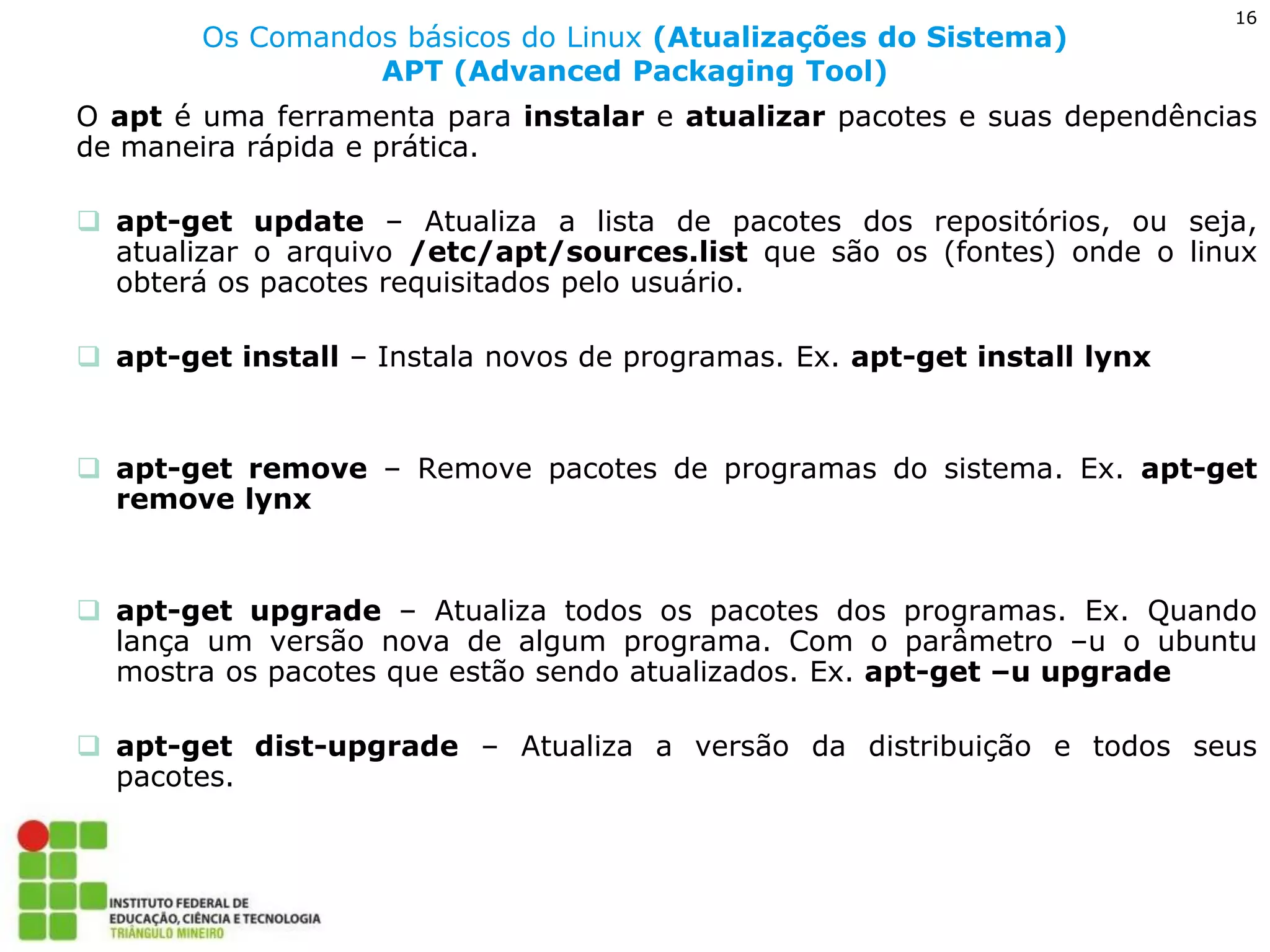O documento descreve os principais comandos e diretórios do Linux. Ele inclui uma introdução à estrutura de diretórios do Linux e lista os principais diretórios como /bin, /boot, /dev, /etc, /home e outros. O documento também explica comandos básicos para navegação, manipulação de arquivos e pastas, gerenciamento de usuários e grupos e fornece informações sobre o sistema.